Comment supprimer IP Scanner Ultra
Publié par : Matia labsDate de sortie : October 04, 2024
Besoin d'annuler votre abonnement IP Scanner Ultra ou de supprimer l'application ? Ce guide fournit des instructions étape par étape pour les iPhones, les appareils Android, les PC (Windows/Mac) et PayPal. N'oubliez pas d'annuler au moins 24 heures avant la fin de votre essai pour éviter des frais.
Guide pour annuler et supprimer IP Scanner Ultra
Table des matières:
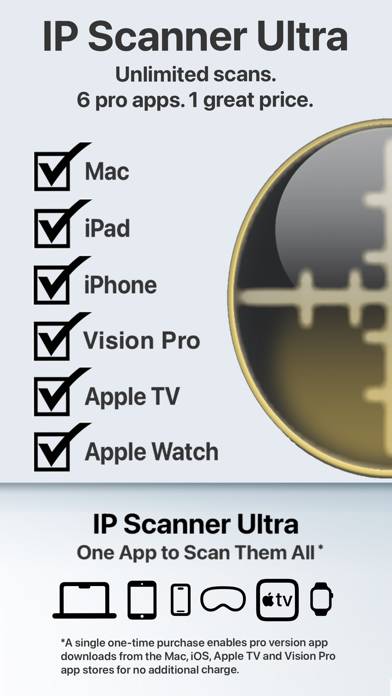
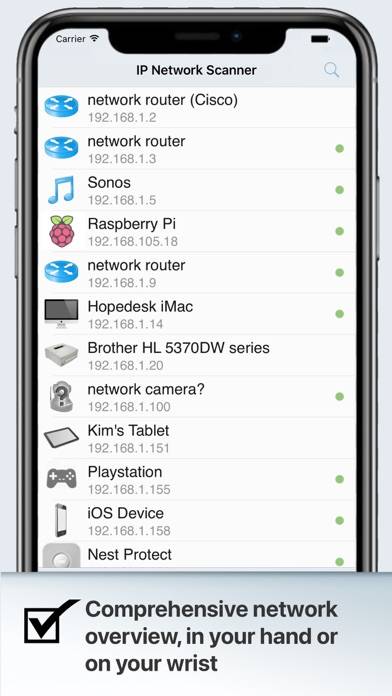
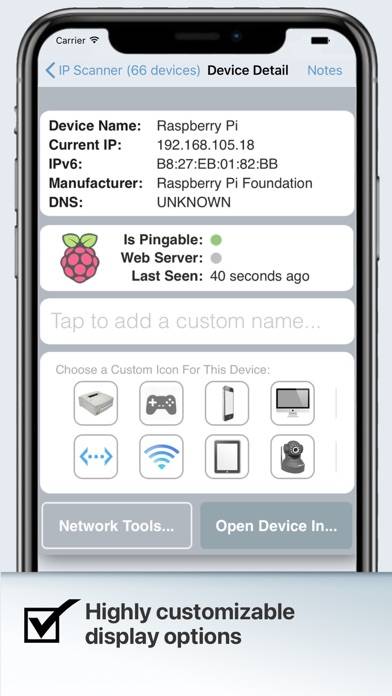
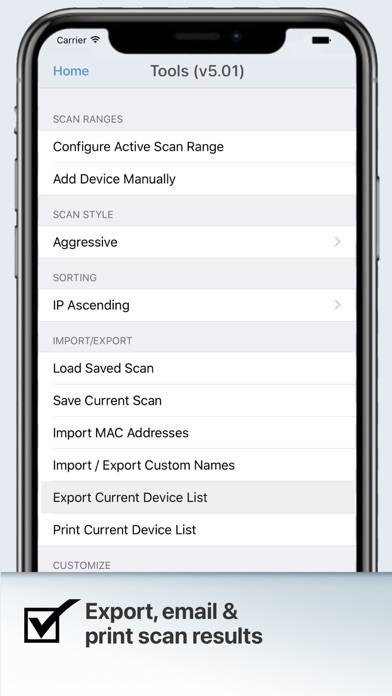
IP Scanner Ultra Instructions de désabonnement
Se désinscrire de IP Scanner Ultra est simple. Suivez ces étapes en fonction de votre appareil :
Annulation de l'abonnement IP Scanner Ultra sur iPhone ou iPad :
- Ouvrez l'application Paramètres.
- Appuyez sur votre nom en haut pour accéder à votre identifiant Apple.
- Appuyez sur Abonnements.
- Ici, vous verrez tous vos abonnements actifs. Trouvez IP Scanner Ultra et appuyez dessus.
- Appuyez sur Annuler l'abonnement.
Annulation de l'abonnement IP Scanner Ultra sur Android :
- Ouvrez le Google Play Store.
- Assurez-vous que vous êtes connecté au bon compte Google.
- Appuyez sur l'icône Menu, puis sur Abonnements.
- Sélectionnez IP Scanner Ultra et appuyez sur Annuler l'abonnement.
Annulation de l'abonnement IP Scanner Ultra sur Paypal :
- Connectez-vous à votre compte PayPal.
- Cliquez sur l'icône Paramètres.
- Accédez à Paiements, puis à Gérer les paiements automatiques.
- Recherchez IP Scanner Ultra et cliquez sur Annuler.
Félicitations! Votre abonnement IP Scanner Ultra est annulé, mais vous pouvez toujours utiliser le service jusqu'à la fin du cycle de facturation.
Comment supprimer IP Scanner Ultra - Matia labs de votre iOS ou Android
Supprimer IP Scanner Ultra de l'iPhone ou de l'iPad :
Pour supprimer IP Scanner Ultra de votre appareil iOS, procédez comme suit :
- Localisez l'application IP Scanner Ultra sur votre écran d'accueil.
- Appuyez longuement sur l'application jusqu'à ce que les options apparaissent.
- Sélectionnez Supprimer l'application et confirmez.
Supprimer IP Scanner Ultra d'Android :
- Trouvez IP Scanner Ultra dans le tiroir de votre application ou sur l'écran d'accueil.
- Appuyez longuement sur l'application et faites-la glisser vers Désinstaller.
- Confirmez pour désinstaller.
Remarque : La suppression de l'application n'arrête pas les paiements.
Comment obtenir un remboursement
Si vous pensez avoir été facturé à tort ou si vous souhaitez un remboursement pour IP Scanner Ultra, voici la marche à suivre :
- Apple Support (for App Store purchases)
- Google Play Support (for Android purchases)
Si vous avez besoin d'aide pour vous désinscrire ou d'une assistance supplémentaire, visitez le forum IP Scanner Ultra. Notre communauté est prête à vous aider !
Qu'est-ce que IP Scanner Ultra ?
Home lab setup in 2023 w/ tyrone e wilson:
Key features:
* Extremely fast scan results
* Customizable results - assign your own names and icons to discovered devices
* Save and consult past scans
* PING, Wake on LAN and Port Scan tools built right in
* Option to open a device in browser, VNC or other applications
* Save and import custom device lists, or sync via iCloud
* Sort network list by device name, IP address, MAC address or Last Seen